'>

Setiap kali anda memasukkan pemacu USB ke komputer, anda akan terus menerima mesej ralat ini Pemandu mengesan ralat pengawal pada Device Harddisk1 DR1 atau DR3 ? Ramai pengguna telah melaporkan masalah ini. Tetapi jangan risau, anda boleh mencuba penyelesaian di bawah untuk memperbaikinya.
Penyelesaian 1: Tukar pemacu USB anda ke port lain
Beberapa sektor di komputer anda mungkin rosak, dan anda boleh mencubanya menukar pemacu USB anda ke port yang lain . Ia berfungsi untuk beberapa pengguna. Sekiranya tidak menyelesaikan 'andaPemandu mengesan ralat pengawal pada masalah Device Harddisk1 DR1,,cuba Penyelesaian 2, di bawah.
Penyelesaian 2: Kemas kini pemacu USB anda
Sekiranya Penyelesaian 1 tidak berfungsi untuk anda, kemungkinan besar penyebabnya adalah masalah pemacu USB.
Nasib baik, ini juga merupakan salah satu masalah paling mudah untuk diselesaikan.
Terdapat dua cara untuk mengemas kini pemacu USB anda: secara manual dan secara automatik .
Kemas kini pemacu USB anda secara manual - Anda boleh mengemas kini pemacu anda secara manual dengan pergi ke laman web pengeluar perkakasan dan mencari pemacu terbaru untuk pemacu USB anda. Tetapi jika anda menggunakan pendekatan ini, pastikan untuk memilih pemacu yang sesuai dengan nombor model perkakasan anda yang tepat, dan versi Windows anda.
ATAU
Kemas kini pemacu USB anda secara automatik - Sekiranya anda tidak mempunyai masa, kesabaran atau kemahiran komputer untuk mengemas kini pemacu USB anda secara manual, anda boleh melakukannya secara automatik dengan Pemandu Mudah . Anda tidak perlu mengetahui dengan tepat sistem komputer yang anda jalankan, anda tidak perlu mengambil risiko memuat turun dan memasang pemacu yang salah, dan anda tidak perlu risau membuat kesilapan semasa memasang. Pemandu Mudah mengendalikan semuanya.
- Muat turun dan pasang Pemacu Mudah.
- Jalankan Pemandu Mudah dan klik Mengimbas sekarang . Driver Easy kemudian akan mengimbas komputer anda dan mengesan sebarang masalah.
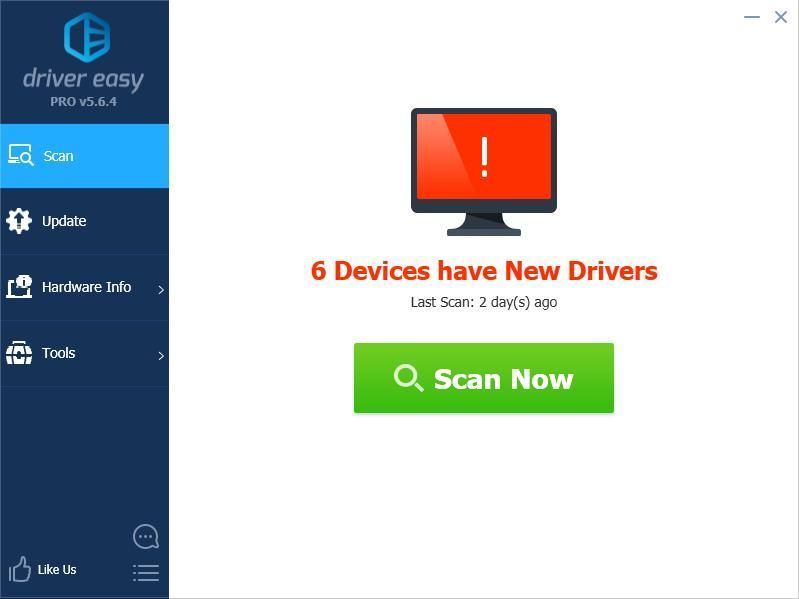
- Klik Kemas kini di sebelah mana-mana peranti yang ditandai untuk memuat turun versi pemacu mereka secara automatik, maka anda boleh memasangnya secara manual. Atau klik Kemaskini semua untuk memuat turun dan memasangnya secara automatik. (Ini memerlukan Versi Pro - anda akan diminta untuk menaik taraf apabila anda mengklik Kemaskini semua . Anda mendapat sokongan penuh dan jaminan wang dikembalikan 30 hari.)
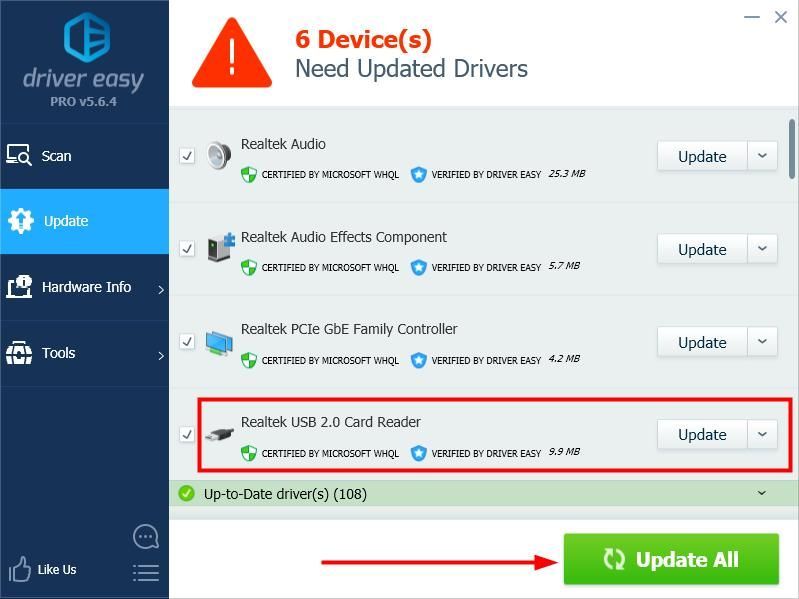
- Anda mungkin perlu menghidupkan semula komputer anda untuk menyelesaikan prosesnya. Kemudian periksa apakah masalah 'Pemandu mengesan ralat pengawal pada Device Harddisk1 DR1' anda diselesaikan. Sekiranya tidak, hubungi pasukan sokongan Driver Easy di sokongan@drivereasy.com untuk bantuan selanjutnya.
Semoga ini dapat membantu anda.
Sekiranya anda mempunyai pertanyaan atau cadangan, sila berikan komen di bawah.
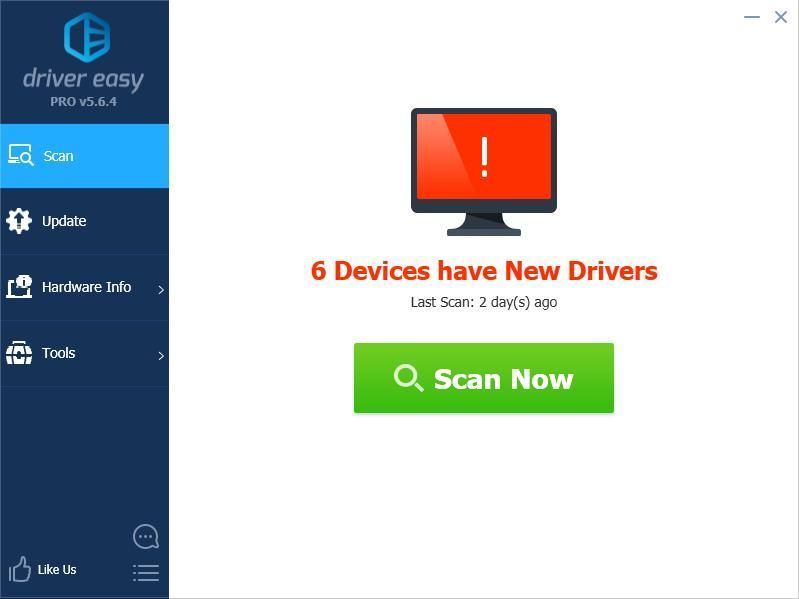
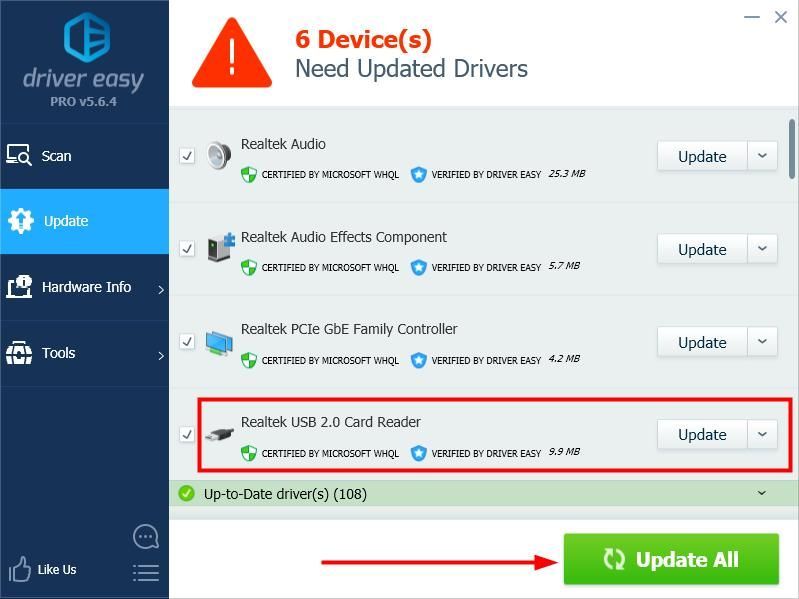




![[SELESAIKAN] Pelayan Valheim khusus tidak dipaparkan](https://letmeknow.ch/img/other/69/der-dedizierte-valheim-server-wird-nicht-angezeigt.jpg)

